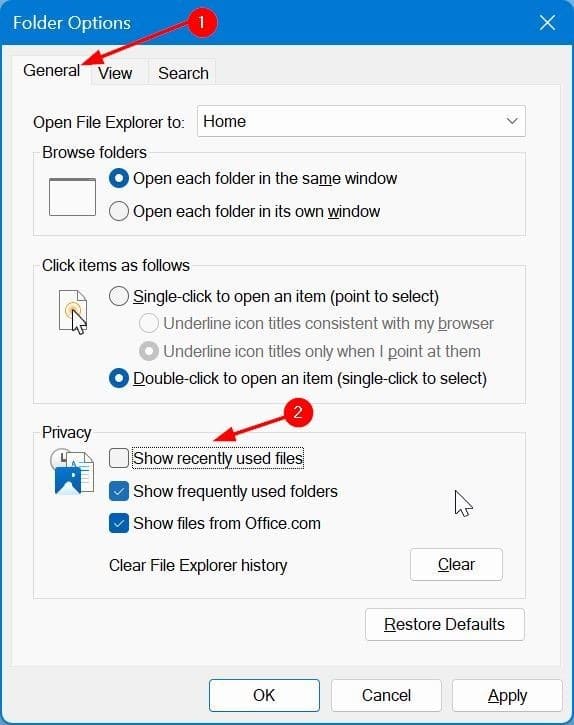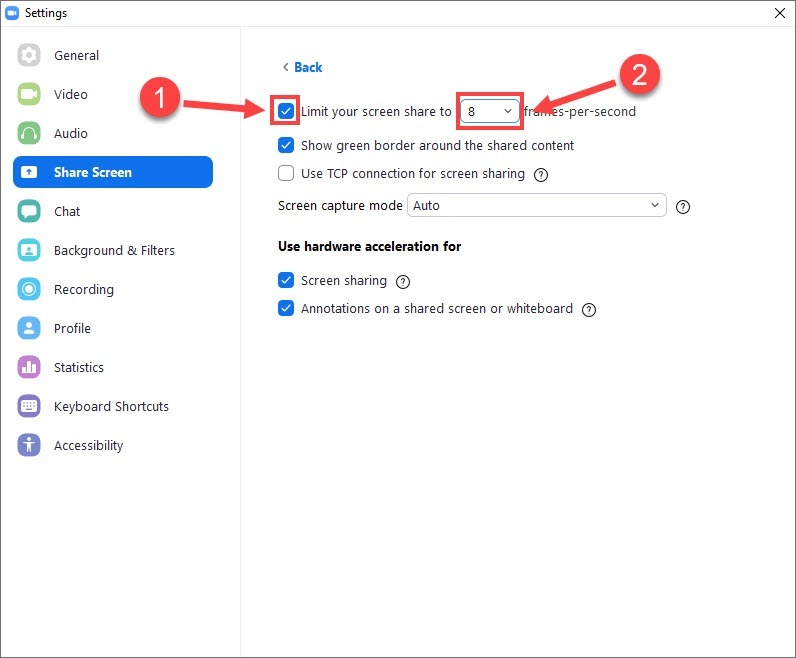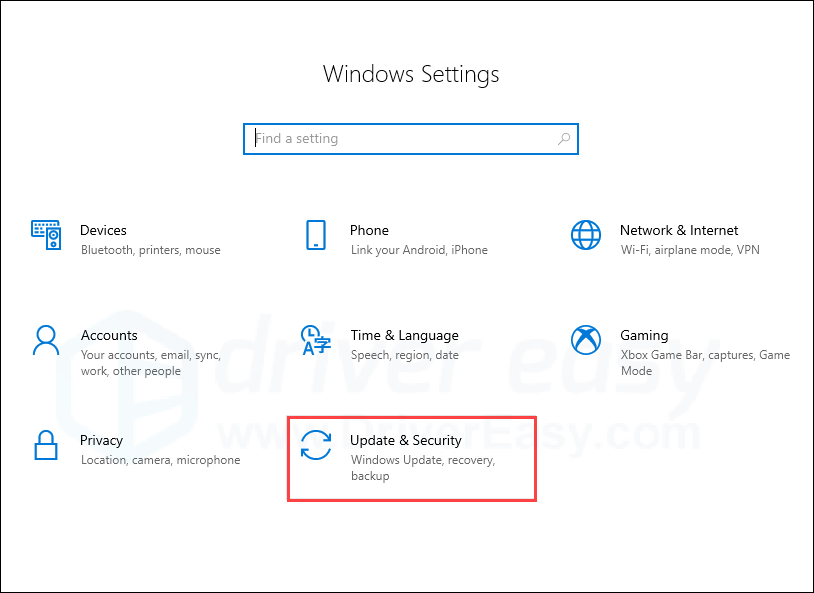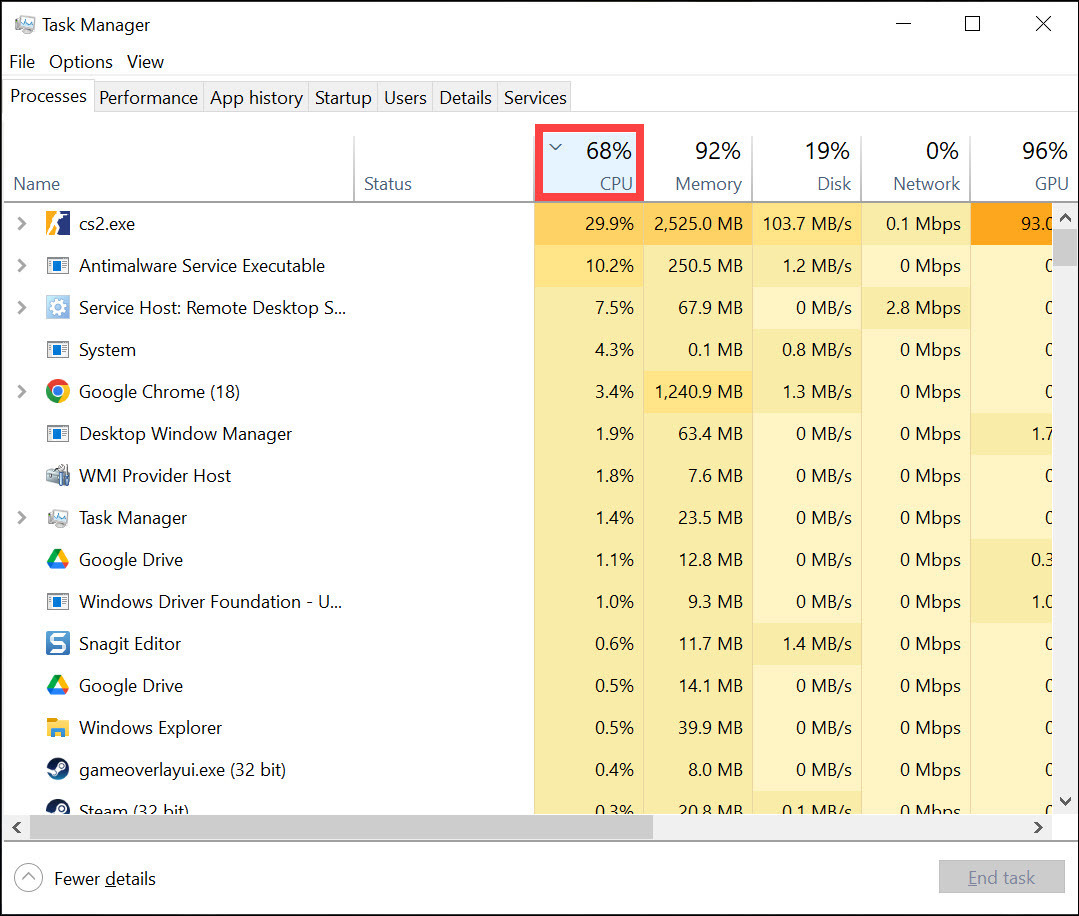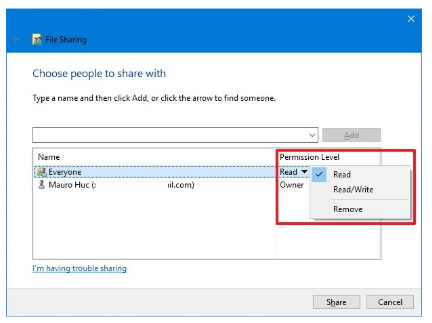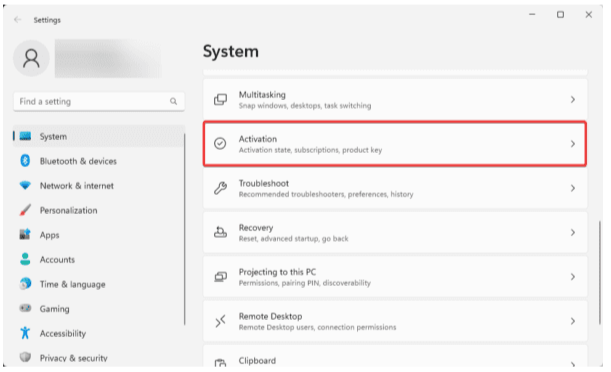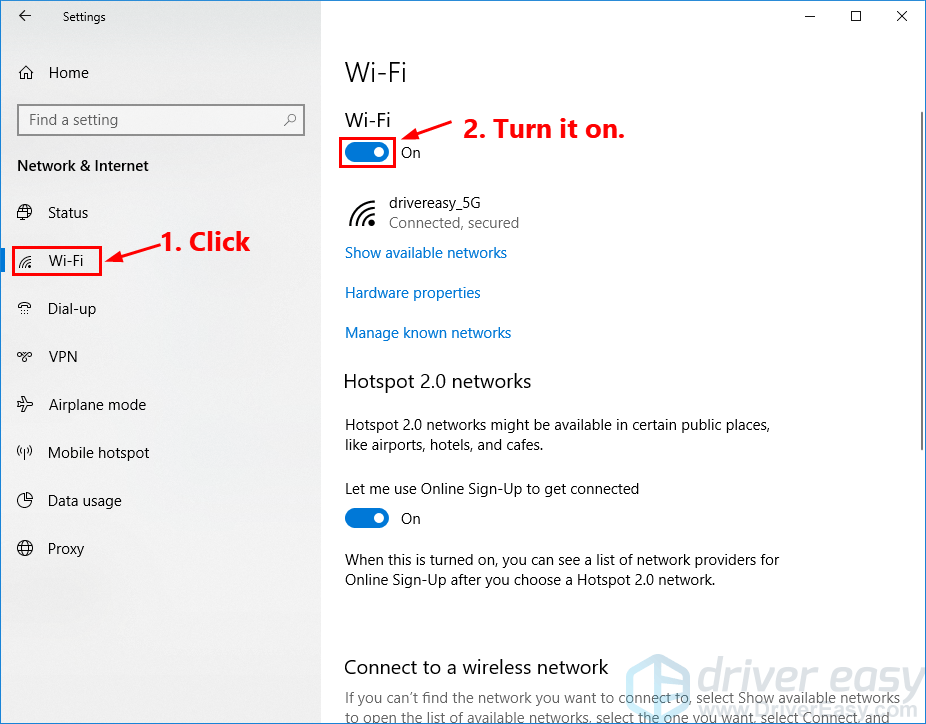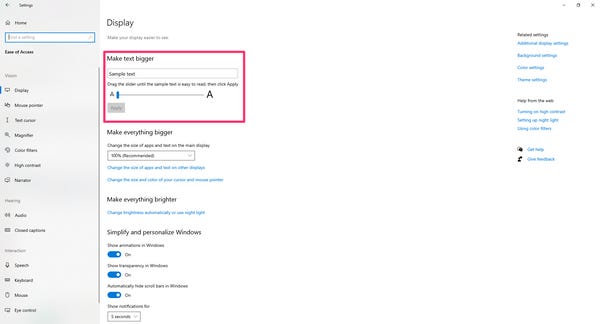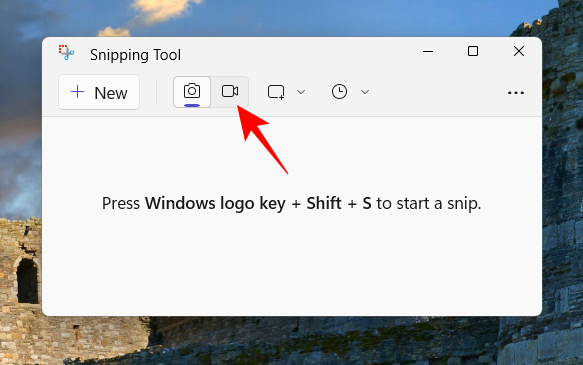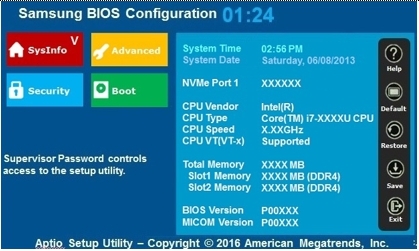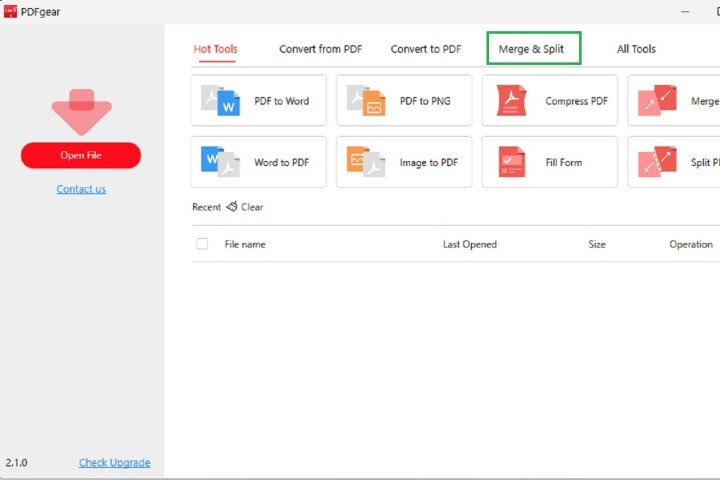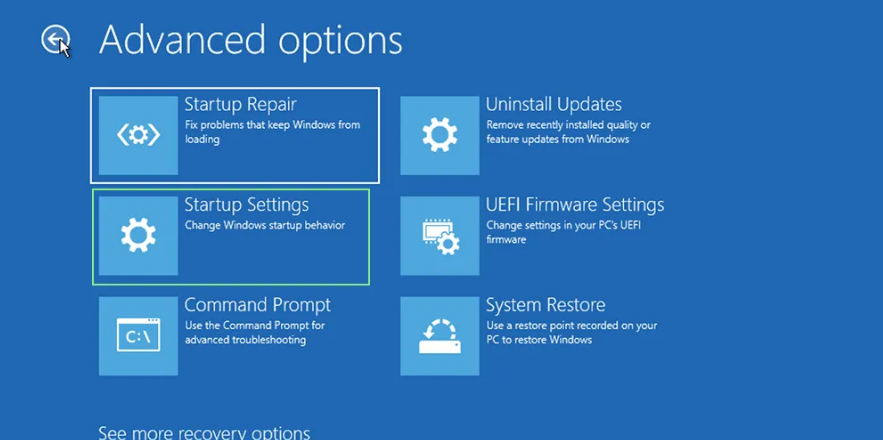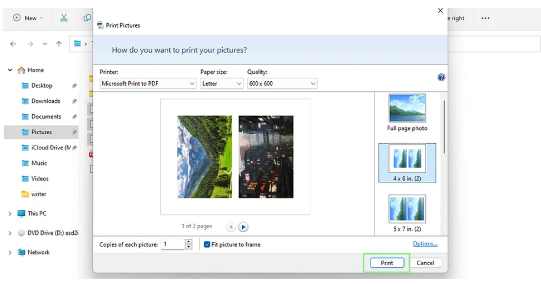Windows 11에서 스캔 앱은 기본 스캐너 앱입니다. 이름에서 알 수 있듯이 스캔 앱을 사용하면 문서와 사진을 스캔하여 PC에 저장할 수 있습니다. 스캔 앱의 중요한 기능 중 하나는 스캔한 문서를 JPEG 또는 PNG 형식으로 저장하는 대신 PDF로 저장하는 기능입니다. Scan 앱은 타사 소프트웨어를 사용하지 않고 스캔한 문서를 PDF로 직접 저장할 수 있습니다. Windows 11에서 스캔 앱을 사용하여 스캔한 문서를 PDF로 저장하는 방법에 대해 알아봅시다. 스캔한 문서를 PDF로 저장하는 방법 1 단계 : 스캐너 또는 복합기 프린터가 컴퓨터에 연결되어 있고 켜져 있는지 확인합니다. 2 단계 : 스캔 앱을 실행합니다. 스캔 앱이 없는 경우 Microsoft Store에서 설치할 수 있습니다. 3..